Protel2004(PCB图设计)实验课件
Protel DXP 2004实验-原理图及PCB的绘制

实验三电子线路设计工具软件Protel 的使用一.实验目的1.熟悉并掌握Protel DXP 2004 软件的各种基本操作2.掌握绘制电路原理图和PCB板图的方法二.实验仪器PC机Protel DXP 2004软件三.实验内容实验的主要内容包括两部分:绘制给定电路的原理图和由原理图转化成PCB板图。
其余的内容是一些必要的基本操作和流程。
1.Protel DXP 2004 软件介绍Protel DXP 2004是Altium公司于2004年推出的一款基于Windows2000和Windows XP操作系统的EDA(Electronic Design Automation)软件。
该软件能实现从概念设计,顶层设计直到输出生产数据以及这之间的所有分析验证和设计数据的管理。
当前仍在使用的Protel 98、Protel 99 SE,就是它的前期版本。
实验中我们将使用这个软件绘制简单电路的原理图和PCB图。
2.实验步骤:1)创建一个新项目(new project)在Protel DXP 2004中,一个项目包括所有文件夹的连接和与设计有关的设置。
软件支持多种项目的建立,这里我们建立一个PCB项目,即xxx.PrjPCB。
步骤为:(1)系统菜单“文件”»“创建”»“项目”»“PCB项目”,Projects 面板出现。
新的项目文件,“PCB Project1.PrjPCB”与“no documents added”文件夹一起列出。
(2)通过选择“文件”»“另存项目为”来将新项目重命名(扩展名为*.PrjPCB)。
指定你要把这个项目保存在你的硬盘上的位置,在文件名栏里键入文件名Multivibrator.PrjPCB并点击“保存”。
2)创建一个原理图并添加到空项目文件。
步骤为:(1)选择“文件”»“创建”»“原理图”。
一个名为Sheet1.SchDoc的原理图图纸出现在设计窗口中,并且原理图文件夹也自动地添加到项目。
PROTEL DXP 2004课件
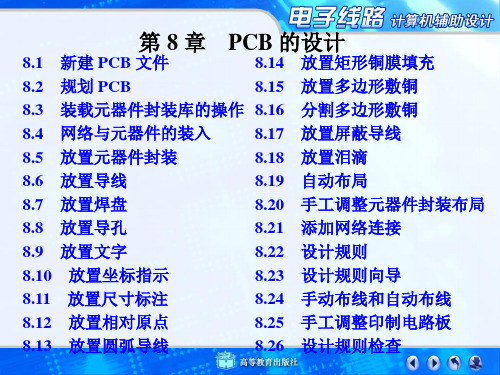
查看 PCB 的大小的方法为:
执行 Reports\Board Information 命令,弹出板图信 息选单。也可以先后按下 R 和 B 键。然后弹出“印制电 路板信息”对话框,可显示实际 PCB 的大小。
8.3 装载元器件封装库的操作
8.3.1 装载元器件封装库
装入封装库的操作步骤:
(1)先执行选单命令 Design\Add/Remove Library · · · ,或单击控制面板上的 Libraries 标签,打 开元器件封装库浏览器,再单击 Libraries 按钮,即可 弹出 Availalble Library 对话框。
8.2 规划 PCB
8.2.3
定义 PCB 形状及尺寸
常用 PCB 形状和尺寸定义的操作步骤: 4)移动光标到合适位置,单 击鼠标左键,完成第一条边的绘 制。依次绘线,最后绘制一个封 闭的多边形。 5)单击鼠标右键或按下 Esc 键取消布线状态。
8.2 规划 PCB
8.2.3
定义 PCB 形状及尺寸
PCB 的设计
8.14 放置矩形铜膜填充 8.15 放置多边形敷铜 8.16 分割多边形敷铜 8.17 放置屏蔽导线 8.18 放置泪滴 8.19 自动布局 8.20 手工调整元器件封装布局 8.21 添加网络连接 8.22 设计规则 8.23 设计规则向导 8.24 手动布线和自动布线 8.25 手工调整印制电路板 8.26 设计规则检查
4)Masks Layers 面膜区域 包括 Solder Mask 阻 焊板层和 Paste Mask 锡膏板层设置。锡膏板层主要是 用于产生表面安装所需要的专用锡膏层,用以粘贴 SMD(表面安装元器件)。锡膏板层包括两层。
8.2 规划 PCB 5)Silkscreen Layers 丝印层区域 的颜色及显示状态。 6)Other Layers 其他层设置区域 (1)Keep Out(禁止布线层) (2)Multi Layer(多层) (3)Drill Guide(钻孔导引层) (4)Drill Drawing(绘制钻孔图层) 用来设定丝印层
dxp2004课件

5.Auto pan Options 区域:设置系统自动摇景功能。 1)Style 选项:用于设置自动摇景模式。
2.3 原理图的环境参数设置 (1)Auto Pan Off:取消自动摇景功能。 (2)Auto Pan Fixed Jump:以 Step Size 和 Shift Standard:标准型标题栏
(2)Title Block (标题栏类型)
ANSI:美国国家标准协会模式标题栏
(3)Show Reference Zones(参考边框显示) (4)Show Border(图样边框显示) (5)Show Template Graphics(模板图形显示) (6)Border Color(边框颜色)
显示选中元器件的封装和仿真等信息。 显示选中元器件的封装图形。
2.4 载入元器件库
2.4.2
装载元器件库
单击元器件库管理器的 按钮,系统将弹出如 图所示的“装载/卸载元器件库”对话框;也可以直接执 行Design\Add/Remove Library 命令。
添加新的元器件库
“装载/卸载元器件库”对话框
2.3 原理图的环境参数设置
2.3.3
Compiler 标签页
提示显示框
错误和警告框
自动放置节点框
2.3 原理图的环境参数设置
1.Error & Warnings(错误与警告)框: 用来设置编译器编译时所产生的错误和警告是否以 及显示的颜色。 2.Hints Display(提示显示)框: 用来设定光标指向图件时,在光标处是否会出现相 应的信息提示。 3.Auto-Junctions(自动放置节点)框: 用来设定是否自动放置节点。两条导线如果需要连 接,必须手动放置结点框。中还可以设置节点的大小和 颜色。
《Protel_2004设计及应用基础教程与上机指导》第10章:制作PCB高级技术PPT教学课件

2020/12/12
/
9
10.6.2 生成元件清单
(1)选择Project | Output Jobs命令,打开如图所示对话框。
(2)选择Report Outputs | Bill of Materials命令,生成元件清单 报表,如图所示 。
(3)单击Report按钮显示打印预览,然后单击Print按钮将报表打印, 单击Export按钮将报表存盘,如图所示 。
2020/12/12
/
10.4 补泪滴
补泪滴就是当铜膜走线进入焊盘或过孔时,在走线与圆圈接触的 地方,逐渐增大线径,以加强焊盘或过孔与走线的连接。
(1)选择要补泪滴的过孔。 (2)选择Tools | Teardrops命令,打开补泪滴对话框。选择为 哪些部件增加补泪滴以及补泪滴的形状等。单击OK按钮结束设置, 结果如图所示。
Protel 2004设计及应用 基础教程与上机指导
2020/12/12
刘文涛 编著
1
第10章 制作PCB高级技术
教学提示:利用Protel 2004做好的电路板后,有时还需要做进一 步的处理,例如铜膜、敷铜、包地、补泪滴、内层的建立与分割以及 电路接地等,这些工作会使设计出的电路板可靠性更高。本章将介绍 这些制作PCB的高级技术。
打开铜膜属性对话框,对其属性进行设置。
10.2 覆铜
敷铜就是在电路板中空白地方铺满铜网,一般都是铺成地线, 起到一定的屏蔽作用。
(1)选择Place | Polygon Plane命令,或单击按钮,弹出一对 话框,如图所示。完成所有设定后,单击OK按钮关闭对话框。
(2)指向所要铺设屏蔽层区域的一角,用鼠标拖拽出一个封闭 区域。即可进行覆铜。如图所示。
实验6Protel2004 PCB电路板图设计实验

Protel2004 PCB 电路板图设计实验一、实验目的1.了解 DXP2004 的软件平台,熟悉PCB 板图设计的流程;2.掌握元件封闭库管理、元器件封装搜索、放置、绘图工具的应用。
二、计算机和Protel2004DXP 三、实验任务制作如图 1 待绘制的PCB 板图所示的PCB 板图四、实验步骤1.新建PCB 文档(1)打开工程项目:从桌面或者开始/所有程序中打开 DXP 2004 SP2 软件,再打开Protel2004原理图设计实验所建立的工程项目-声光控制电路.PRJPCB 。
(2)在工程项目中添加PCB 文件:打开声光控制电路.PRJPCB 工程后,选择菜单 File/New/PCB ,就可新建一个PCB 文档,保存为“声光控制电路.PCBDOC ”。
2.指定原理图文件中元件的封闭由原理图文件自动并且顺利转换成合适正解的PCB 文件,必须先给原理图文件中的每个元件指定元件封装。
双击原理图中的元件,如电阻R1,进入Component properties对话框,图 1 待绘制的PCB 板图如下图 2所示,看看Footprint 中的设置是否味 AXIAL-0.4, 如果不是,则双击 Footprint,进入 PCB Model 对话框,如下图 3所示。
将 Footprint 设置为 AXIAL-0.4。
图 3中,在Name 中输入AXIAL-0.4, PCB Library 中设为any ,如果在Select Footprint中看不到选择的元件模型,在可以点击 Browse 按钮,进行查找。
实验电路原理图中各元件的封装设置如表 1所示。
3.连接转换:将原理图中各元件的电气连接关系,导入PCB 文档中各元件封装的连接关系,图 2图 3表 1元件名称 元件编号 PCB 封装描述 PCB 元件所在的库名 电阻 R1~R8 AXIAL-0.4 Miscellaneous evices.IntLib 光敏电阻R9 AXIAL-0.2 Miscellaneous Devices.IntLib电解电容 C1、C4、C5 CAPPR5-5*5 Miscellaneous Devices.IntLib 瓷片电容 C2、C3 RAD-0.1 Miscellaneous Devices.IntLib整流二极管 D1~D4 DIO10.46-5.3x2.8Miscellaneous Devices.IntLib 二极管 D5 DIO10.46-5.3x2.8Miscellaneous Devices.IntLib集成块 4069 DIP-14 Miscellaneous Devices.IntLib 可控硅 SCR SFM-T3/E10.7V Miscellaneous Devices.IntLib 传声器 Mic PIN2 Miscellaneous Devices.IntLib 灯Lamp PIN2Miscellaneous Devices.IntLib NET VDD - NET GND -为元件布局后电气连线提供保证。
Protel DXP 2004 原理图与PCB设计实用教程 第2版 第6章 PCB设计基础操作

2
Protel DXP 2004
第6章 PCB设计基础
《
原 理 图 与 设 计 实 用 教 程 第 版 》
图6-22【Board Layers and Colors】对话框
PCB
2
第6章 PCB设计基础
《
Protel DXP 2004
PCB
【Board Layers and Colors】设置对话框中包括七个
2
第6章 PCB设计基础
《
Protel DXP 2004
6.2.3 规划PCB板的电气边界
PCB
电气边界的设定是在禁止布线层上面完成的,它
的作用是将所有的焊盘、过孔和布线限定在适当的范
原
理
围之内。
图
与
规划电气边界时,单击PCB板设计工作窗口下面的
设
标签,这样就可以将PCB板的工作层面切换到禁止布
计 实
》
6.9 PCB设计实例—双面板手动布线
2
Protel DXP 2004
第6章 PCB设计基础
《
6.1 PCB编辑器
执行菜单命令【File】/【New】/【PCB】来创建一个 新的PCB文件。设计人员创建PCB文件后,系统将自动进 原 入如图6-1所示的PCB编辑器界面下。
理 图 与
PCB
设 计 实 用 教 程 第 版 》
程
第 版 》
2
第6章 PCB设计基础
Protel DXP 2004
《
6.2.2 规划PCB板的物理边界
电路板的物理边界用来限制电路板的外形、外部
尺寸以及安装孔位置等。
原 理
电气边界则用来限制放置元件和布线的范围。
PROTEL 2004 01-14 章电子课件-1

本章主要讲述了印制电路板的概念和设计流程,并对Protel 2004进行了简介。
通过本章的学习,可以使读者了解印制电路板的概念和设计流程,了解Protel 2004的相关知识。
1.1 电路设计的最终结果——印制电路板学习电路设计的最终目的是完成印制电路板的设计,印制电路板是电路设计的最终结果。
本节将详细介绍印制电路板的概念、发展历史、组成。
1.1.1 什么是PCB在现实生活中,我们的电子产品成品打开后,通常可以发现其中有一块或者多块印制板,在这些板上面有电阻器、电容器、二极管、三极管、集成电路芯片、各种连接插件,还可以发现在板上有印制线路连接着各种元件的引脚,这些板子被称之为“印制电路板”,即PCB。
1.1.2 PCB的层次组成PCB为各种元件提供电气连接,并为电路提供输出端口,这些功能决定了PCB的组成和分层。
1.PCB的各个层PCB中一般包括很多层,实际上PCB的制作也是将各个层分开做好,然后压制而成。
2.PCB的组成PCB的组成可以分为以下几个部分:(1)元件(2)铜箔1.1.3 常用的EDA软件常用的电子设计软件包括Protel、PowerPCB、ORCAD和Cadence等。
其中的Protel 提供了上述的所有功能,是国内最常用的PCB设计软件。
Protel学习方便、概念清楚、操作简单、功能完善,深受广大电子设计者的喜爱,是电子设计常用的入门软件。
本书将讲述Protel 2004的电路设计技巧。
1.2 PCB设计流程通用的PCB设计流程包含以下四步:(1)PCB设计准备工作。
(2)绘制原理图。
(3)通过网络报表将原理图导入到PCB中。
(4)绘制PCB并导出PCB文件,准备制作PCB。
下面将对每个步骤进行详细说明。
1.2.1 PCB设计准备工作1.2.2 原理图的绘制在设置好图纸后,在绘制的原理图中,主要包括以下主要部分:(1)元件标识(Symbo1)(2)导线原理图的绘制步骤如下。
(1)查找绘制原理图所需要的原理图库文件并加载。
第二讲 Protel2004原理图设计实验

Protel2004原理图设计实验一、实验目的1.了解 DXP2004 的软件平台,熟悉原理图设计的流程;2.掌握元件库管理、元器件搜索、元件放置、绘图工具的应用。
二、实验仪器计算机和Protel2004DXP三、实验任务用原理图四、实验步骤1.新建PCB工程文档与空白原理图文件(1)从桌面或者开始/所有程序中打开 DXP 2004 SP2 软件。
(2)打开软件后,从菜单 File/New/Project 下,选择 PCB Project 。
就可新建一个工程文件。
待绘制的实验原理图创建PCB 工程文件(3)保存工程文件工程文件新建后,准备保存文件夹(建议一个工程,一个文件夹)。
先在 E 盘新建文件夹并将文件夹命名为项目的名称(或自己的名字)。
然后,选择 File/Save Project ,或者在 Projects 工具面板里,将鼠标移到PCB_Project1.PrjPCB 上,点击右键,选择 Save Project 。
将工程项目保存到 E 盘以项目名称(我们各自的名字)命名的文件夹中,工程项目的名字为声光控制电路。
保存之后,Project 工作面板的PCB_Project1.PrjPCB 变为(4)往工程项目中添加设计的原理图文件至少有两种方法。
第一种是从 Project 工作面板中,将鼠标移到声光控制电路.PrjPCB 处,点击右键,弹出如下图所示的快捷键,选择Schematic 添加空白原理图编辑文件到工程中。
另一种方法是从菜单Project 处进入,选择"Add New to Project"选择Add new to Project/Schematic 来添加空白原理图编辑文件到工程中。
添加原理图文件后的图标是[注:在电路板图设计中,主要添加四种类型的文件:Schematic(原理图设计文件)、PCB(PCB 电路板设计文件)、Schematic Library (原理图元件库文件)、PCB Library (PCB 元件库文件)。
- 1、下载文档前请自行甄别文档内容的完整性,平台不提供额外的编辑、内容补充、找答案等附加服务。
- 2、"仅部分预览"的文档,不可在线预览部分如存在完整性等问题,可反馈申请退款(可完整预览的文档不适用该条件!)。
- 3、如文档侵犯您的权益,请联系客服反馈,我们会尽快为您处理(人工客服工作时间:9:00-18:30)。
Files标签
激活Files标签
3
【PCB Board Wizard】向导
Files面板
New from Template PCB Board Wizard
点击 4
设置度量单位为英制(Imperial)
继续
5
选择使用的板轮廓,本实例使用自定义(Custom )的板子尺寸。
继续
6
定义板子尺寸为2×2 inch。注意:1 inch=1000mils
PCB文档
14
执行【File】︱【Save As】命令可以对新的PCB文件重命名
PCB文档
15
将项目中的原理图信息发送到目标PCB中
当前窗口 如果原理图为当前工作窗口,则要 执行【Design】︱【Update PCB Document test.PcbDoc】命令。 16
【Engineering Change Order】对话框
Protel 2004 上机实验
PCB图设计部分
1
PCB板设计
创建一个新的PCB文件 更新PCB 设计PCB及设置PCB工作区 设置新的设计规则 在PCB中放置元件 手工布线 自动布线 设计规则的检测
2
创建一个新的PCB文件:
使用PCB向导,创建一个有最基本的板子轮廓的空白PCB。
选12V
选中Net单选按钮,从网络列表中选择12V,Full Query单元即
会更新为InNet('12V')。
34
使用Query Helper将范围扩展到包括GND网络
点击
选中Advanced(Query),再单击【Query Helper】按钮。
35
打开Query Helper对话框
单击
点击
42
电容的封装太大,需改成小的封装。
43
双击电容后,出现属性对话框。
封装名 点击下 拉菜单
44
选择封装为RAD-0.1
45
电容已改成小的封装
46
手工布线:执行【Place】︱【Interactive Routing】命令 或单击Writing工具箱中的按钮
布线按钮
47
切换到顶层,左击Y1的一个焊盘,再点击R1的一个焊盘 。
走线宽度
最初板子宽度
39
执行【View】︱【Fit Document】命令显示整个板子和所有的元件
40
在PCB中放置元件:将光标放在元件上,按下左键不放,拖动元件到板子上。
拖动元件(或文字)时,可使用空格键来旋转元件。
41
元件的交互布局:使元件对齐和等间距的操作。
按住Shift键,左击选择4个电阻,点击元件放置工具箱中的 按钮, 使电阻上边对齐,点击工具箱中的 按钮,使4个电阻等间距。
扫描改变 网络表导入
合法改变
17
网络表导入成功。
导入成功
关闭
18
导入网络表Leabharlann 的PCB图19使用【View】︱【Fit Document】命令恢复原理图视图
20
设置PCB工作区,如栅格、层和设计规则等。 执行【Tools】︱【Preferences】。
21
确认Snap to Center选项被选中,这样光标会定位在元件的参考点上。 选中
31
添加新的宽度约束规则
新规则名
32
新建12V Or GND宽度约束规则
12V Or GND
如果你知道正确的语法结构 InNet('12V') Or InNet('GND')
将 Min Width、Preferred Width和Max Width宽度栏改为25 mil
33
12V Or GND宽度约束规则步骤
58
自动布线的结果
59
设计规则的检测
60
勾选DRC Error Markers项
选中
61
执行【Tools】|【Design Rule Check】命令
62
DRC运行结果显示:4处晶体管的焊盘间距违反了安全间距规则。
63
执行【Reports】|【Measure Primitives】命令,测量晶体管的焊盘间距。
双击
36
在Query单元 输入InNet('GND')
单击
选择 GND
检查语法结构
没有语法错误
37
将 Min Width、Preferred Width和Max Width宽度栏改为25 mil
新规则
12V和GND走线宽度
38
最初的板子宽度:Min Width、Preferred Width和Max Width均为12 mil
25
定义板层和其他的非电层
26
系统所有层的显示:可以显示、添加、删除、重命名以及设置层的颜色
设计规 则检查
关闭没有内容的层
27
电路板层面的设置
28
可增加层、删除层、移动层及编辑各层属性
29
设置新的设计规则
30
自动布线规则的设置
提供10大类49种设计法则,覆盖了元件的电气特性、走线宽度、走线拓 朴布局、表贴焊盘、阻焊层、电源层、测试点、电路板制作、元件布局、 信号完整性等。
点击 点击
切换到顶层
48
已在顶层放置一段导线,需在R1的焊盘上再点击一下,放置另一段导线。
放置的线 没放置的线
再次点击
49
Y1至R1的线已放置,继续布线。
50
R3至R4段为虚线,放线时,需双击R4焊盘。 或先按空格键把虚线变为实线,再单击R4。
虚线
51
按右键退出第一个网络的布线。此时光标仍是一个十字形状,表示仍然 处于导线放置模式,可以继续布线。
定义板宽度高度
继续
7
选择PCB板的层数
信号层 电源层和地层
继续
8
过孔类型设置
过孔
继续
9
设置元件、布线的选项
直插式元件
焊盘间的导线数
继续
10
设置PCB最小线宽、最小过孔宽度、最小孔径、最小线间距
继续
11
完成PCB文件的生成
完成
12
新建的PCB文档
不在当前 项目下
13
移动PCB文档到当前项目下
52
切换到底层,继续布线,直至完成。
底层
53
用手工方法布线的结果,可以有不同的方案。
25mil
12mil
54
自动布线
首先执行【Tools】|【Un-Route】|【All】命令取消板的布线
55
自动布线:执行【Auto Route】|【All】命令。
56
自动布线策略的设置
自动布线
57
提供自动布线的状态信息
22
取消选择Pad Nets、Pad Numbers和Via Nets选项
不选
字符串 像素高 度极限
若选中复选框,当视图处于足够的放大率时将显示相应的项目
23
设置栅格:执行【Design】︱【Board Options】命令
24
Snap X、Snap Y、Component X 和Component Y栏的值设为25mil
